windows11无法连接网络打印机怎么办 windows11无法连接网络打印机最佳解决方法
更新时间:2023-08-05 14:31:00作者:skai
众所周知,网络打印机可以为局域网内的用户提供打印服务,每个成员都能自由访问这个设备,但是最近就有小伙伴反馈说自己的windows11电脑连接不上网络打印机了,不知道怎么办,那么windows11无法连接网络打印机怎么办呢?接下来小编就带着大家一起来看看windows11无法连接网络打印机最佳解决方法。
具体方法:
1、首先,按键盘上的 Win + X 组合键,或右键点击任务栏上的Windows开始图标,在打开的隐藏菜单项中,选择运行 ;
2、运行窗口,输入services.msc 命令,按确定或回车,可以打开服务;

4、服务窗口,找到并双击打开名称为Print Spooler 的服务;
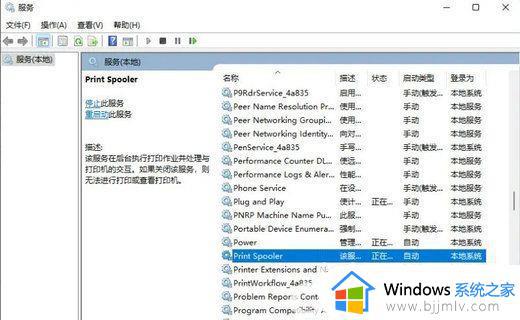
Print Spooler服务描述:该服务在后台执行打印作业并处理与打印机的交互。如果关闭该服务,则无法进行打印或查看打印机。
5、Print Spooler 的属性(本地计算机)窗口,先点击停止,再点击启动;
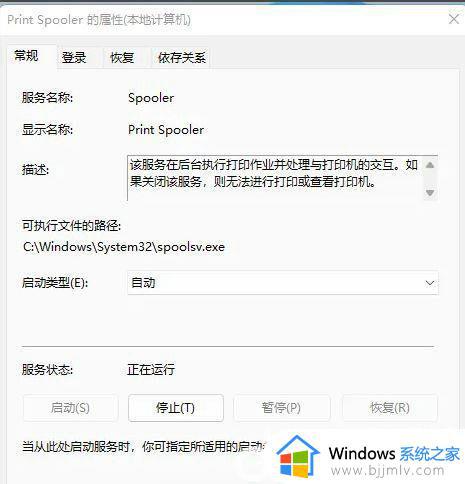
6、最后,还要将启动类型设置为自动,再点击应用确定保存即可。
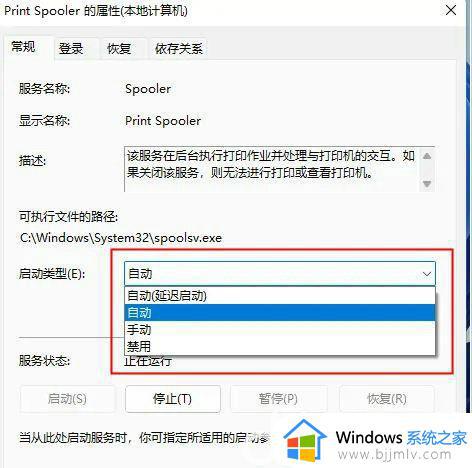
以上全部内容就是小编带给大家的windows11无法连接网络打印机最佳解决方法详细内容分享啦,小伙伴们如果你们使用windows11也连接不上网络打印机的话可以参照小编的内容进行操作,希望小编的方法对你们有所帮助。
windows11无法连接网络打印机怎么办 windows11无法连接网络打印机最佳解决方法相关教程
- windows11连接网络打印机的步骤 win11如何连接网络打印机
- windows11如何连接共享打印机 win11连接网络共享打印机的方法
- windows11如何连接网络打印机 windows11如何添加网络打印机
- windows11无法连接到打印机怎么办 如何修复windows11无法连接打印机
- win110x00000709无法连接网络打印机怎么办 win11打印机报错0x00000709如何修复
- windows11无法连接打印机怎么办 windows11怎么连接打印机
- windows11提示0x00000709无法连接网络打印机处理方法
- windows11无法连接到打印机怎么办 windows11找不到打印机如何解决
- windows11局域网共享打印机怎么连接 win11连接共享打印机的方法
- win11无法连接打印机怎么办 win11无法连接到打印机如何解决
- win11恢复出厂设置的教程 怎么把电脑恢复出厂设置win11
- win11控制面板打开方法 win11控制面板在哪里打开
- win11开机无法登录到你的账户怎么办 win11开机无法登录账号修复方案
- win11开机怎么跳过联网设置 如何跳过win11开机联网步骤
- 怎么把win11右键改成win10 win11右键菜单改回win10的步骤
- 怎么把win11任务栏变透明 win11系统底部任务栏透明设置方法
热门推荐
win11系统教程推荐
- 1 怎么把win11任务栏变透明 win11系统底部任务栏透明设置方法
- 2 win11开机时间不准怎么办 win11开机时间总是不对如何解决
- 3 windows 11如何关机 win11关机教程
- 4 win11更换字体样式设置方法 win11怎么更改字体样式
- 5 win11服务器管理器怎么打开 win11如何打开服务器管理器
- 6 0x00000040共享打印机win11怎么办 win11共享打印机错误0x00000040如何处理
- 7 win11桌面假死鼠标能动怎么办 win11桌面假死无响应鼠标能动怎么解决
- 8 win11录屏按钮是灰色的怎么办 win11录屏功能开始录制灰色解决方法
- 9 华硕电脑怎么分盘win11 win11华硕电脑分盘教程
- 10 win11开机任务栏卡死怎么办 win11开机任务栏卡住处理方法
win11系统推荐
- 1 番茄花园ghost win11 64位标准专业版下载v2024.07
- 2 深度技术ghost win11 64位中文免激活版下载v2024.06
- 3 深度技术ghost win11 64位稳定专业版下载v2024.06
- 4 番茄花园ghost win11 64位正式免激活版下载v2024.05
- 5 技术员联盟ghost win11 64位中文正式版下载v2024.05
- 6 系统之家ghost win11 64位最新家庭版下载v2024.04
- 7 ghost windows11 64位专业版原版下载v2024.04
- 8 惠普笔记本电脑ghost win11 64位专业永久激活版下载v2024.04
- 9 技术员联盟ghost win11 64位官方纯净版下载v2024.03
- 10 萝卜家园ghost win11 64位官方正式版下载v2024.03